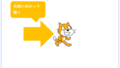前回に引き続き、ブロックカテゴリの「動き(うごき)」にあるブロックを使って、スプライトを動かしてみます。
ステージのどこにスプライトがいてどこに行かせたいか、どの向きを向かせたいかをコントロールしましょう。
座標
座標(ざひょう)とは、ステージの中の場所を表す数字です。
住所を思い浮かべてみましょう。
郵便屋さんに、「あの辺に住んでいる山田さんに手紙を届けてください」
って言っても伝わりませんよね?
〇〇県〇〇市〇〇123-45
に住んでいる山田さんと伝えれば、郵便屋さんも分かってくれます。
座標はステージの中の住所(所在地)と覚えておいてください。
ステージの中も一緒で「ここら辺にいてよ」といっても伝わりません。
ゲームを作る時には、スタート地点を決めなければいけませんので、
ここではスプライトがいる場所をコントロールできるようになりましょう。
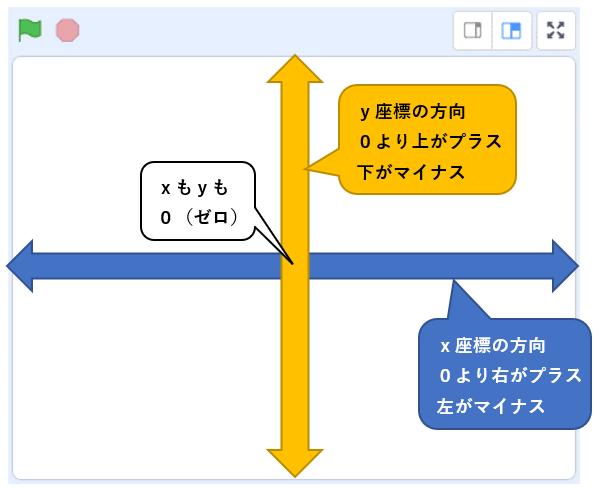
スプライトを動かすたびに、スプライトリストにあるxとyの数字が自動で変わるのがわかりましたか?この数字が、今スプライトがいる場所を表しています。
この数字を使って、スプライトの位置をコントロールします。
「x座標を0,y座標を0にるす」ブロックに好きな数字を入れて、スプライトを移動させてみましょう。
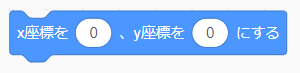
入力できる座標の数字は、x座標:-272~272、y座標:-215~214までになっていますが、ステージ上にスプライトが表示される範囲はx:-240~240、y:-180~180ですので注意してください。
表示できる範囲(x:-240~240、y:-180~180)から外れると、スプライトは半分以上が見えなくなるか、完全に見えなくなってしまいます。
座標を指定するブロックはいくつかありますので、それぞれどんな動きをするかためしてみましょう。
端(はし)に着いたら
前回の授業で、スプライトがステージの端にいったら動かなくなってしまいましたね。
今回は端についたら跳ね返って、ステージ上から出てしまわないようにしましょう。
「もし端についたら、跳ね返る」ブロックを使います。
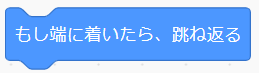
「10歩動かす」と「ずっと」ブロックを組み合わせて動かしてみましょう。
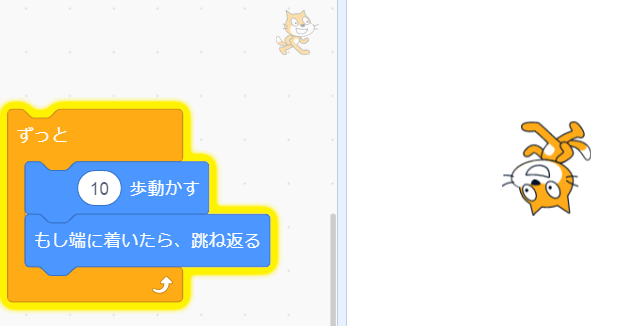

あれ、跳ね返ってきたときに、ネコがひっくり返っちゃいました。

逆さまで動いていて忍者みたいで面白いけど
ちょっと不自然だね。
跳ね返ってもひっくり返らないようにしよう。
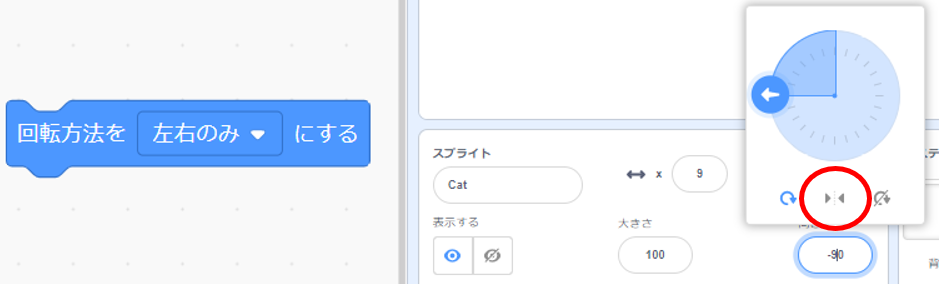
「回転方法を左右のみにする」を使うか、向きのところにある真ん中のマークをクリックすれば、スプライトはひっくり返らずに跳ね返るようになります。
アニメーションさせる

スプライトはステージの中で動くようになったけど、
ネコがただ横に移動しているだけです。
もっと動いてる!って感じにしたいです。

そうだね、たくや君。
テレビや映画のアニメは、どうしてちゃんと
動いているように見えるのか知ってるかな?

うーーーん。
絵は勝手に動かないし、
なんでかなー。

アニメはたくさんの絵を少しずつ変えて
連続して表示させているんだよ。
パラパラ漫画は知ってるかな?

それなら知ってます!
ノートのはじっこに書いたことあります。
絵がつながって動いているように見えて面白いです!

そのとおり!
Scratchでも同じように
動いているように見せる必要があるよ。
コスチューム
コスチュームとは、スプライトが持っている他のデザイン(パターン)です。
今あるものを確認したり、新しく作ったり、編集できる機能があります。
まずはネコのスプライトで、どんなコスチュームがあるのか見てみましょう。
画面左上の「コスチューム」をクリックします。
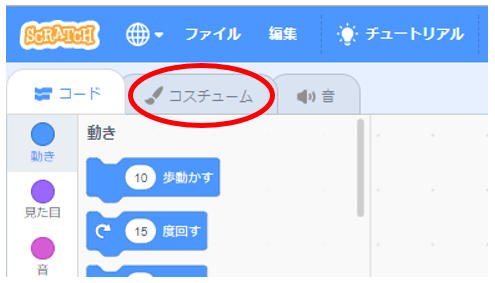
ネコのスプライトには、2つのコスチュームがあることが分かります。
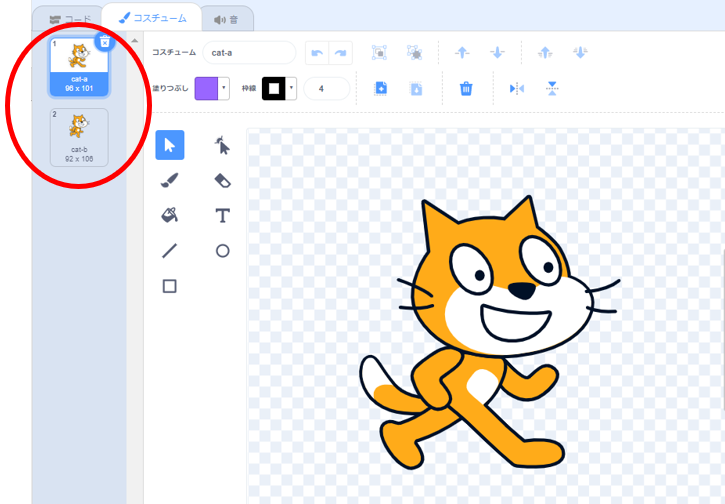
コスチュームは色を変えたり文字を入れたりと、編集することができます。
走らせよう
この2つのコスチュームを交互に連続して表示させると、ネコは走っているように見えます。
これまで作ってきたブロックにコスチュームを変える命令ブロックを追加しますよ。
実際にやってみましょう。
使うブロックはカテゴリ「見た目」にある「次のコスチュームにする」です。
まずはスタート地点を決めて、その後に繰り返す命令を組み合わせます。
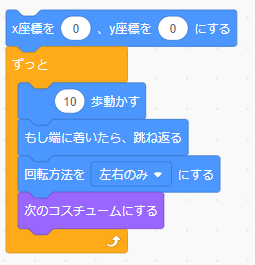
こんな感じでブロックを組み合わせられたら、動かして動きを確認しましょう。
ネコは走っているように見えましたか?
今回は2つのコスチュームしかなかったので、ちょっとバタバタしている感じになりましたが、コスチュームは自分で作ることもできるので、もっとなめらかに動かしたいなど、色々ためしてみてくださ。
さいごに
今回は、スプライトのいる場所や、ひっくり返らない方法、アニメーションさせる方法について学びました。
うまくコントロールして、どんなアニメを作りたいか、どんなゲームを作りたいか想像しながらやってみると楽しいですよ。
あなたならどんなプログラムを作りますか?

CTFパソコン教室は、千葉県の鎌取、誉田、土気エリアで、パソコンに関する事・Excel,Wordに関する事・Scratchなどを教えています。
お子様の習い事や、趣味でパソコンを使えるようになりたいなど、ご要望承り、お一人お一人に合わせた講座を受講することも可能です。
詳しくは公式LINEからお問い合わせください。
パソコン教室については、こちらもご覧ください。